विंडोज 10 पर Google प्रमाणक का उपयोग कैसे करें
अन्य उपयोगी मार्गदर्शक / / August 04, 2021
विज्ञापनों
उपयोगकर्ता की पहचान की पुष्टि करने के लिए Google प्रमाणक सबसे भरोसेमंद ऐप्स में से एक है। हालाँकि, Google प्रमाणक केवल Android और iOS उपकरणों के लिए उपलब्ध है। लेकिन क्या होगा अगर आप अपने पीसी पर एक वेबसाइट अनलॉक करना चाहते हैं? आप क्या कर सकते हैं और आप विंडोज 10 पर Google प्रमाणक का उपयोग कैसे कर सकते हैं? Google प्रमाणक आपके पासवर्ड कोड के साथ अपने सामान को सुरक्षित रखने के लिए वन-स्टॉप सेवा है। यह बहुत अच्छा है कि Google प्रमाणक मौजूद है, लेकिन यह अफ़सोस की बात है कि डेस्कटॉप पीसी पर इस सेवा का उपयोग करने के लिए कोई आधिकारिक ऐप उपलब्ध नहीं है।
यदि आप अपने पीसी पर Google प्रमाणक का उपयोग करना चाहते हैं, तो एक तरीका है। हालाँकि यह आधिकारिक रूप से उपलब्ध नहीं है, कुछ वर्कअराउंड हैं। इस लेख में, हम उन चरणों का उल्लेख करेंगे जो आपको विंडोज 10 पर Google प्रमाणक का उपयोग करने के लिए अनुसरण करना चाहिए। इससे पहले कि आप अपने पीसी पर क्रोम ब्राउज़र या क्रोम-आधारित ब्राउज़र स्थापित करें, सुनिश्चित करें। चूंकि पीसी के लिए कोई आधिकारिक Google प्रमाणक एप्लिकेशन नहीं है, इसलिए हमें तीसरे पक्ष के स्रोत का उपयोग करना होगा।

विंडोज 10 पर Google प्रमाणक का उपयोग कैसे करें
विंडोज 10 पर Google प्रमाणक का उपयोग करने के लिए, आपको क्रोम एक्सटेंशन इंस्टॉल करना होगा, जो इस सेवा का अनौपचारिक विस्तार है। यदि आप Google Chrome का उपयोग नहीं करते हैं, तो आप इसे Microsoft Edge या Firefox पर भी उपयोग कर सकते हैं।
विज्ञापनों
1) सबसे पहले, आपको डाउनलोड और इंस्टॉल करना होगा प्रमाणक क्रोम विस्तार। ऐसा करने के लिए, Google Chrome Browser खोलें और Google Chrome Extension साइट पर जाएँ। ऑथेंटिकेटर की खोज करें और उस एक्सटेंशन का चयन करें जिसमें 4 स्टार रेटिंग है।
प्रमाणिक क्रोम एक्सटेंशन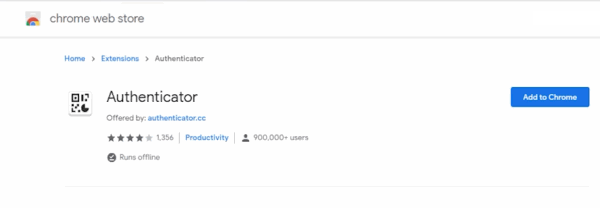
2) उसके बाद, पर क्लिक करें क्रोम में जोडे एक्सटेंशन स्थापित करने के लिए बटन। विस्तार वास्तव में एक तृतीय-पक्ष अनौपचारिक अनुप्रयोग है, लेकिन चूंकि इसका उपयोग कई उपयोगकर्ताओं द्वारा किया गया है और इसकी 4-स्टार रेटिंग है, यह संभवतः सुरक्षित है।
इसके अलावा, एक्सटेंशन आपके फोन का उपयोग करने की आवश्यकता के बिना क्यूआर कोड पढ़ सकता है। इससे भी अधिक, एक्सटेंशन सीधे आपके Google खाते में सिंक होता है, इसलिए आप खातों को अनलॉक करने के लिए दो-फेस प्राधिकरण का उपयोग कर सकते हैं।

3) यदि आप कभी भी प्रमाणीकरणकर्ता का उपयोग करते समय मुद्दों और बगों में भाग लेते हैं, तो आपको शायद अद्यतन की प्रतीक्षा करनी चाहिए। एक्सटेंशन का डेवलपर नए अपडेट में बग को ठीक करता है।
विज्ञापनों
ध्यान दें: यदि आप Google Chrome का उपयोग डॉट करते हैं, तो अन्य ब्राउज़र पर भी इस एक्सटेंशन को स्थापित करने के लिए समाधान हैं। यह विधि Microsoft Edge, Firefox, Brave ब्राउज़र, Citiro ब्राउज़र और एक अन्य क्रोमियम इंजन आधारित ब्राउज़र पर काम करेगी।
प्रमाणक विस्तारब्राउज़र खोलें और एक्सटेंशन टैब पर जाएं। आप सेटिंग> अधिक टूल> एक्सटेंशन पर जाकर इसे खोल सकते हैं।

विज्ञापनों
यहां एक्सटेंशन के लिए डेवलपर मोड चालू करें।

सीमा को खींचें और छोड़ें, और यह स्थापित हो जाएगा।
ध्यान दें: यदि यह इंटरनेट उपयोग या भंडारण उपयोग से संबंधित किसी भी प्रकार की अनुमति मांगता है, तो कृपया इसे कोई भी अनुमति देता है।
निष्कर्ष
यह सुनिश्चित नहीं है कि जब Google विंडोज स्टोर में ऑथेंटिकेटर के लिए कोई आधिकारिक अपडेट जोड़ देगा, लेकिन कुछ समय के लिए, आप इस क्रोम एक्सटेंशन का उपयोग इसकी सेवाओं का आनंद लेने के लिए कर सकते हैं। यहां तक कि आप इसे अन्य ब्राउज़र जैसे कि Microsoft Edge और Firefox पर भी उपयोग कर सकते हैं लेकिन इसके लिए थोड़े वर्कअराउंड की आवश्यकता होती है। मुझे उम्मीद है कि अब आपको Google प्रमाणक पर अपने पिनों को भूलने की चिंता नहीं करनी होगी।
संपादकों की पसंद:
- फिक्स: iOS 14.2 अपडेट के बाद Google प्रमाणक iPhones पर काम नहीं कर रहा है
- Wondershare VidAir: एकमुश्त ऑनलाइन वीडियो संपादक
- Wondershare UniConverter: ऑल-इन-वन वीडियो टूलबॉक्स
- Chrome बुक पर हमारे बीच कैसे स्थापित करें और खेलें
- Instagram संदेशों में विशेष प्रभाव जोड़ें
राहुल टेक और क्रिप्टोकरेंसी विषयों के क्षेत्र में बड़े पैमाने पर रुचि रखने वाला एक कंप्यूटर विज्ञान का छात्र है। वह अपना ज्यादातर समय या तो संगीत लिखने या सुनने या बिना देखे हुए स्थानों की यात्रा करने में बिताता है। उनका मानना है कि चॉकलेट उनकी सभी समस्याओं का समाधान है। जीवन होता है, और कॉफी मदद करती है।



